
Das Hinzufügen von Musik zu einer ansonsten textintensiven Google Slides-Präsentation kann sie aufpeppen. Wenn Sie Google Slides Musik hinzufügen möchten, müssen Sie stattdessen ein YouTube- oder Google Drive-Video verwenden oder einen Link zu einem Streaming-Dienst eines Drittanbieters erstellen.
Füge ein YouTube-Video hinzu
Sie können Google Slides-Präsentationen keine Audiodateien hinzufügen, aber Sie können Videos hinzufügen. Die einfachste Lösung für Nutzer, die ihrer Google Slides-Präsentation Musik hinzufügen möchten, ist das Hinzufügen eines YouTube-Videos.
Dadurch wird Ihrer Google Slides-Präsentation direkt ein YouTube-Video hinzugefügt, und der YouTube-Videoplayer wird mit Wiedergabeoptionen geladen. Sobald ein Video abgespielt wird, wird es weiter abgespielt, bis Sie zur nächsten Folie wechseln.
Öffnen Sie zunächst Ihre Google Slides Präsentation und klicken Sie auf die Folie, auf der Sie Ihr YouTube-Video hinzufügen möchten. Klicken Sie im oberen Menü auf Einfügen> Video.
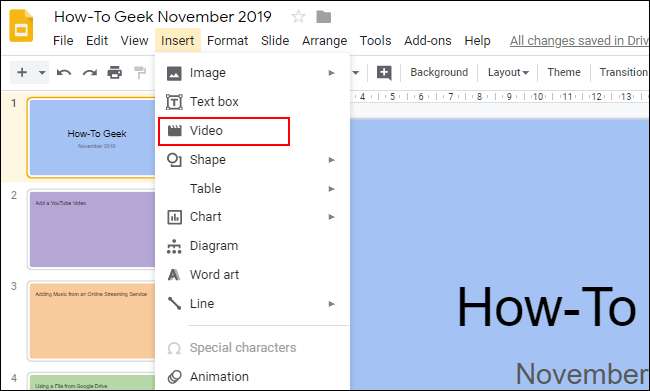
Sie können auf der Registerkarte "Suchen" des Auswahlfelds "Video einfügen" nach YouTube-Videos suchen. Wenn du keine bestimmte YouTube-URL hast, benutze dieses Suchwerkzeug, um ein relevantes Video zu finden.
Wenn Sie ein Video gefunden haben, wählen Sie es aus und klicken Sie unten auf die Schaltfläche "Auswählen", um es Ihrer Präsentation hinzuzufügen.

Wenn Sie bereits ein YouTube-Video haben, das Sie hinzufügen möchten, und die URL bereit haben, klicken Sie auf die Registerkarte "Nach URL" und fügen Sie die Webadresse in das dafür vorgesehene Feld ein.
Darunter wird eine Vorschau Ihres Videos angezeigt. Wenn Sie fertig sind, klicken Sie auf die Schaltfläche "Auswählen".
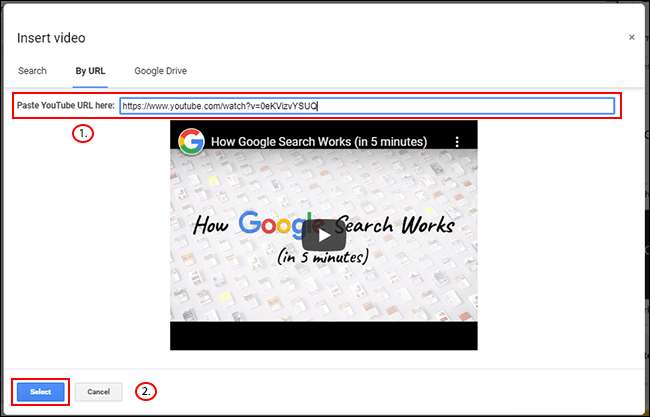
Ihr Video wird in die von Ihnen ausgewählte Folie eingefügt, wo Sie die Größe ändern und es in Position verschieben können.
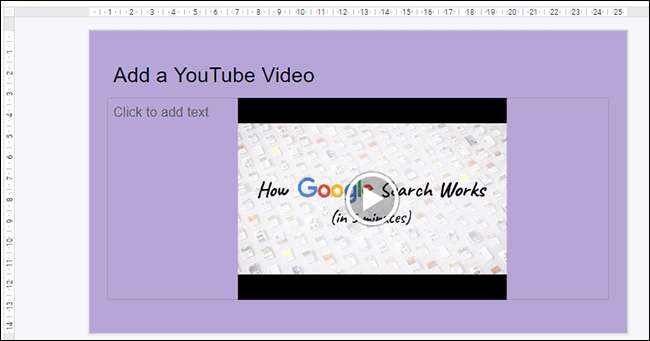
Fügen Sie ein Google Drive-Video hinzu
Alternativ zum Einfügen von YouTube-Videos können Google Slides-Nutzer ihre eigenen privaten Google Drive-Videos einfügen. Sie können diese Videos über dasselbe Auswahlfeld „Video einfügen“ wie oben einfügen.
Wie bei YouTube-Videos werden eingefügte Google Drive-Videos so lange abgespielt, bis Sie zu einer anderen Folie wechseln.
Um ein Google Drive-Video hinzuzufügen, gehen Sie zu der von Ihnen ausgewählten Folie, klicken Sie auf Einfügen> Video, klicken Sie auf die Registerkarte "Google Drive" und suchen Sie Ihr Video aus Ihrem Cloud-Speicher.
Sie müssen Synchronisieren Sie Ihre Videodateien zu Google Drive zuerst mit der PC-App oder durch Hochladen des Videos von der Google Drive website .
VERBUNDEN: So synchronisieren Sie Ihren Desktop-PC mit Google Drive (und Google Fotos)
Wenn Sie ein Video in Ihrem Google Drive-Speicher gefunden haben, klicken Sie darauf und dann auf die Schaltfläche "Auswählen".
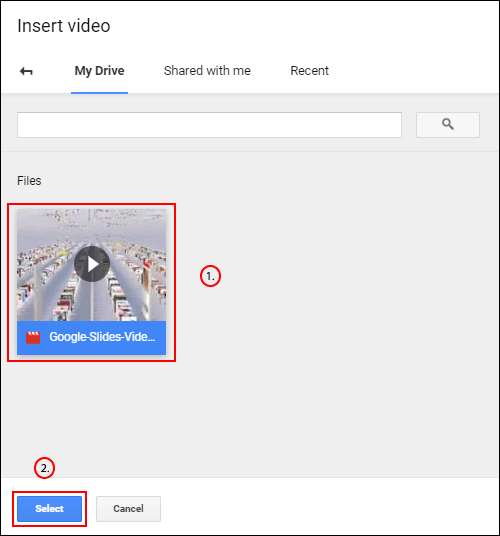
Dein Video wird in deine Folie eingefügt. Sie können es dann verschieben und an Ihre Präsentation anpassen.
Mit dieser Methode können Sie Videos nur von demselben Google-Konto hinzufügen, mit dem Sie Ihre Google Slides-Präsentation erstellen. Wenn Sie andere Arten von Videos einfügen möchten, müssen Sie stattdessen ein öffentliches YouTube-Video verwenden.
Fügen Sie Musik von einem Online-Streaming-Dienst hinzu
Leider können Sie bei Google Musikdateien nicht direkt einfügen, wie dies bei einem YouTube- oder Google Drive-Video der Fall ist. Um dieses Problem zu umgehen, können Sie stattdessen Links zu Songs erstellen, die in Online-Streaming-Diensten wie Spotify oder SoundCloud gehostet werden.
Die Musik von einem dieser Dienste wird auf einer Hintergrundregisterkarte geladen, auf der die Wiedergabe fortgesetzt wird, bis Sie sie manuell schließen oder das Audio beendet wird.
Fügen Sie zunächst ein geeignetes Wiedergabeobjekt ein, auf das Sie während Ihrer Präsentation leicht klicken können, z. B. ein Bild, eine Form oder ein großes Textfeld. Um beispielsweise eine Form einzufügen, klicken Sie auf Einfügen> Form und wählen Sie dann die ausgewählte Form aus den zusätzlichen Menüs aus.
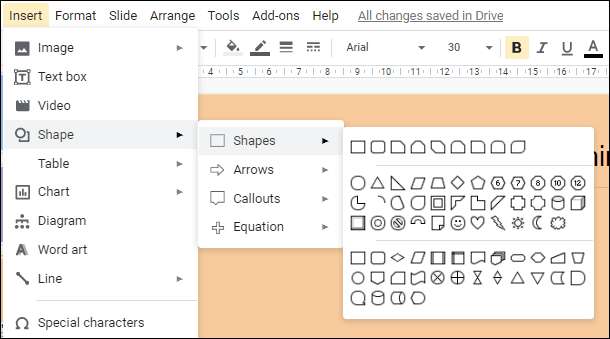
Ziehen Sie mit der Maus, um die gewünschte Form zu erstellen. Nach der Erstellung können Sie mit der Eingabe beginnen, um Ihrer Form Text hinzuzufügen und den Zweck zu verdeutlichen.
Klicken Sie mit der rechten Maustaste auf Ihr Objekt und klicken Sie im Menü auf "Verknüpfen". Zu diesem Zeitpunkt benötigen Sie die URL für das ausgewählte Audio.
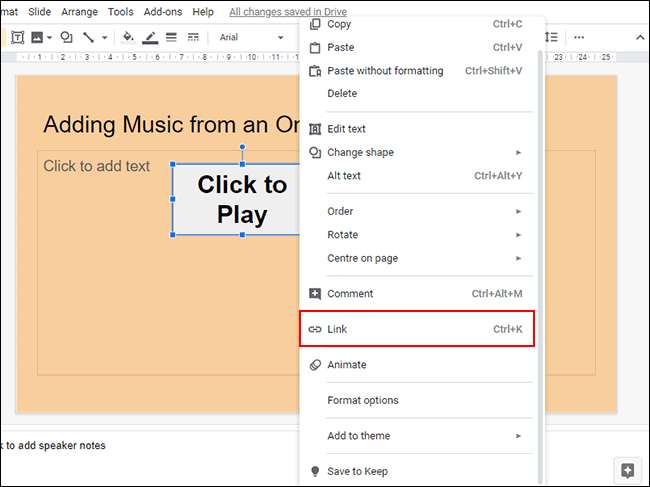
Fügen Sie im Feld "Link" Ihre Audio-URL aus dem von Ihnen ausgewählten Drittanbieter ein. Klicken Sie zur Bestätigung auf die Schaltfläche „Übernehmen“.
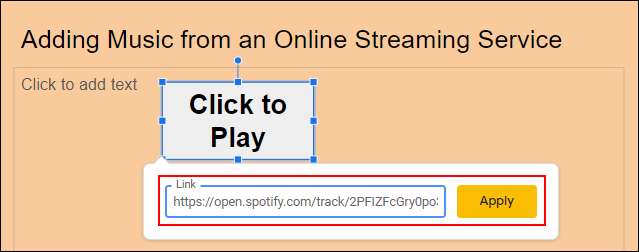
Wenn Sie während Ihrer Google Slides-Präsentation auf dieses Objekt klicken, wird der ausgewählte Audioinhalt geladen.
Dies kann jedoch nur in einem separaten Tab erfolgen. Wenn Sie also lieber alles in Ihrer Präsentation behalten möchten, verwenden Sie stattdessen ein Google Drive- oder YouTube-Video.







